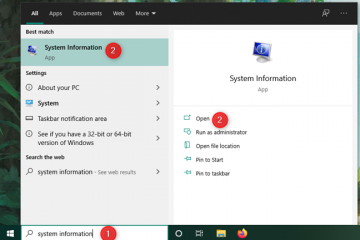Jeśli zegar systemu Windows 11 pokazuje niewłaściwy czas, Twoja strefa czasowa może zostać ustawiona nieprawidłowo. Może się to zdarzyć po podróży, za pomocą VPN lub po niepowodzeniu synchronizacji. Użyj poniższych kroków, aby szybko zmienić strefę czasową-automatycznie lub ręcznie-i naprawić typowe problemy.
1) Zmień strefę czasową za pomocą ustawień
Naciśnij Win + I , aby otworzyć Ustawienia . Przejdź do czas i język → data i godzina .
 src=”https://www.digitalcitizen.life/wp-content/uploads/2025/08/time-zone-windows-11.jpg”height=”309″>
src=”https://www.digitalcitizen.life/wp-content/uploads/2025/08/time-zone-windows-11.jpg”height=”309″>
Wskazówka: Jeśli zegar nie odświeża od razu, przełącz Ustaw czas automatycznie Off and Werse.
2) Zmień strefę czasową przez panel sterowania (starszy)
naciśnij Win + r , Typ Control, naciśnij Wprowadź Wprowadź . Otwórz zegar i region → Data i godzina . Kliknij Zmień strefę czasową… , wybierz poprawną strefę, kliknij ok .
3) Dostosuj czas oszczędzania światła dziennego (DST)
w Ustawienia → Czas i język → Data i godzina , włącz Automatycznie dostosuj czas oszczędzania światła dziennego . Jeśli Twój region nie używa DST, wyłącz tę opcję.
4) Rozwiązywanie problemów
Opcje są wyszczególne: Polityka pracy/szkolna lub kontrole rodzicielskie mogą ograniczyć zmiany. Czas nadal zły w prawidłowej strefie: W datę i godzinę kliknij Sync teraz pod dodatkowe ustawienia . VPN zmienia twoją strefę czasową: Odłącz VPN lub wyłącz Ustaw strefę czasową automatycznie .
Szybkie podsumowanie